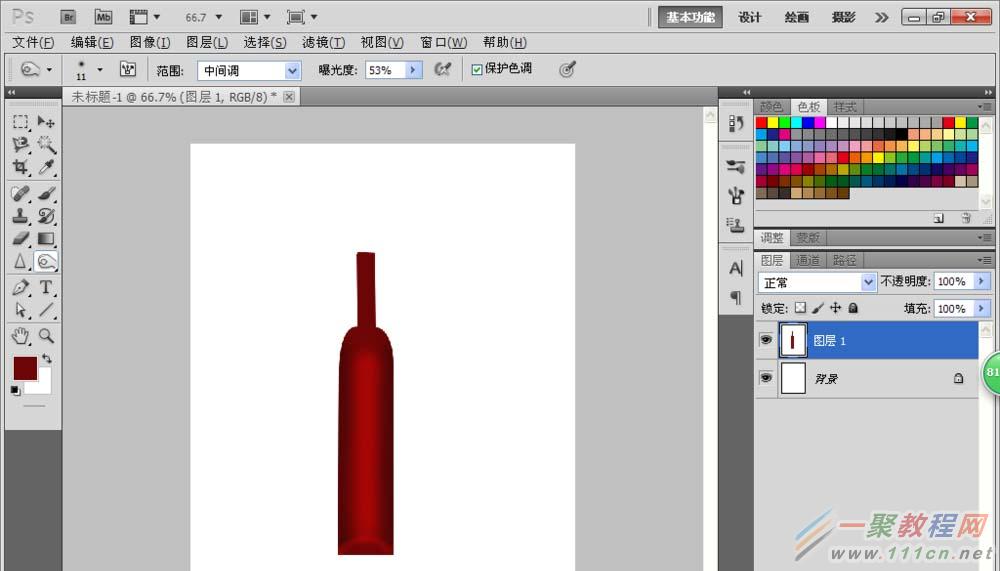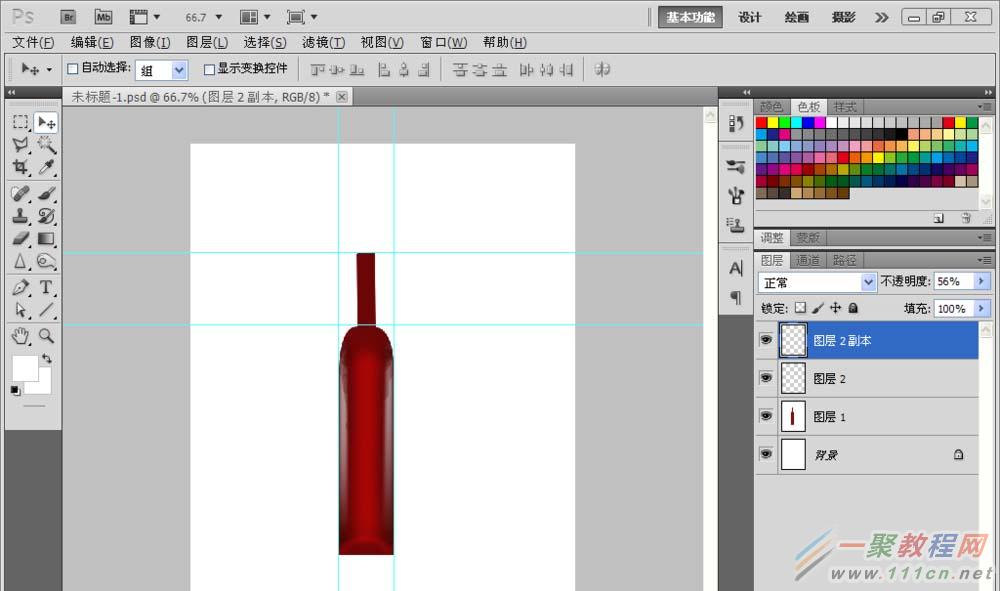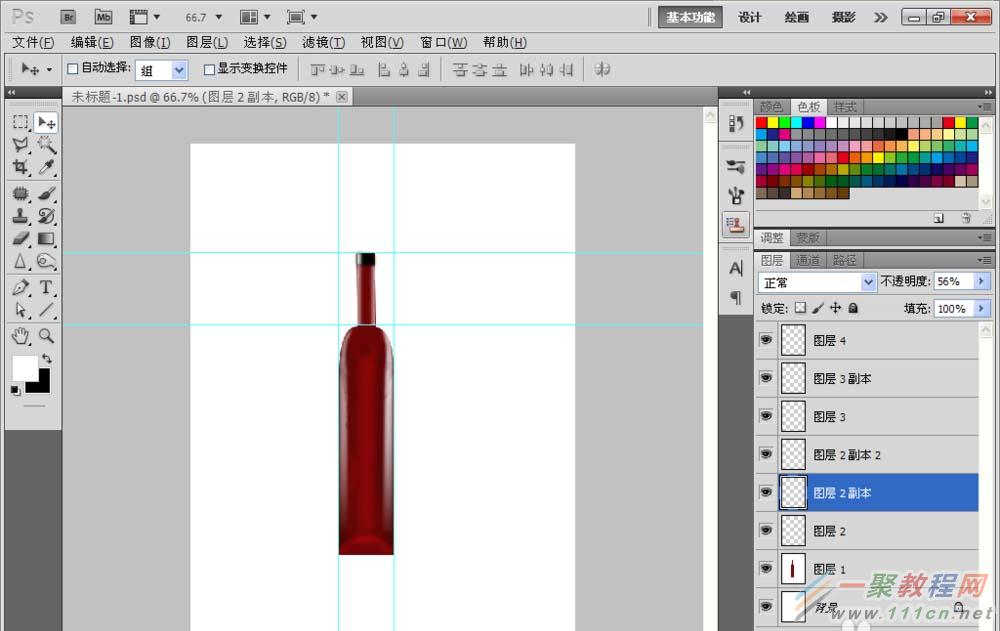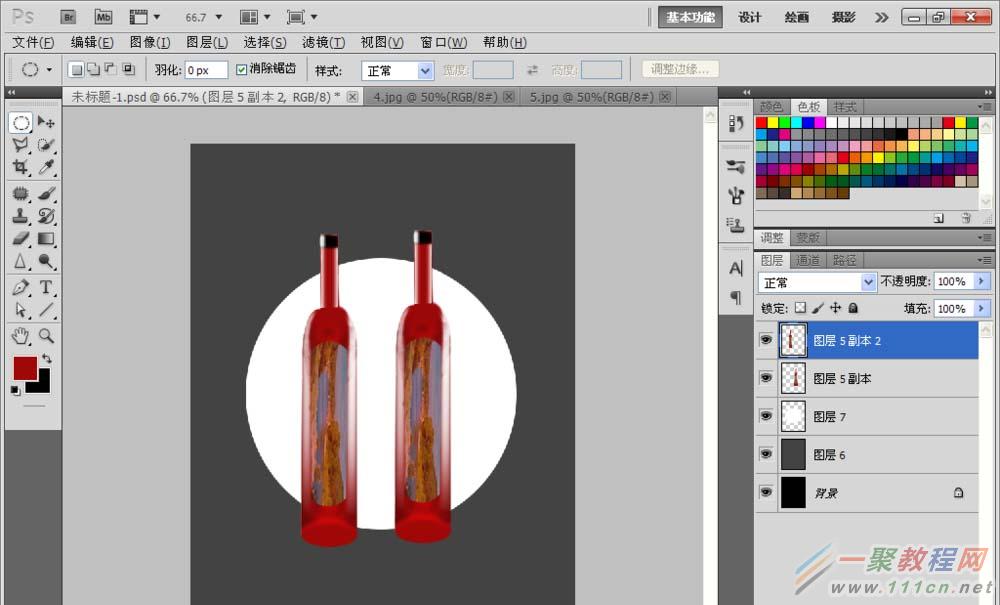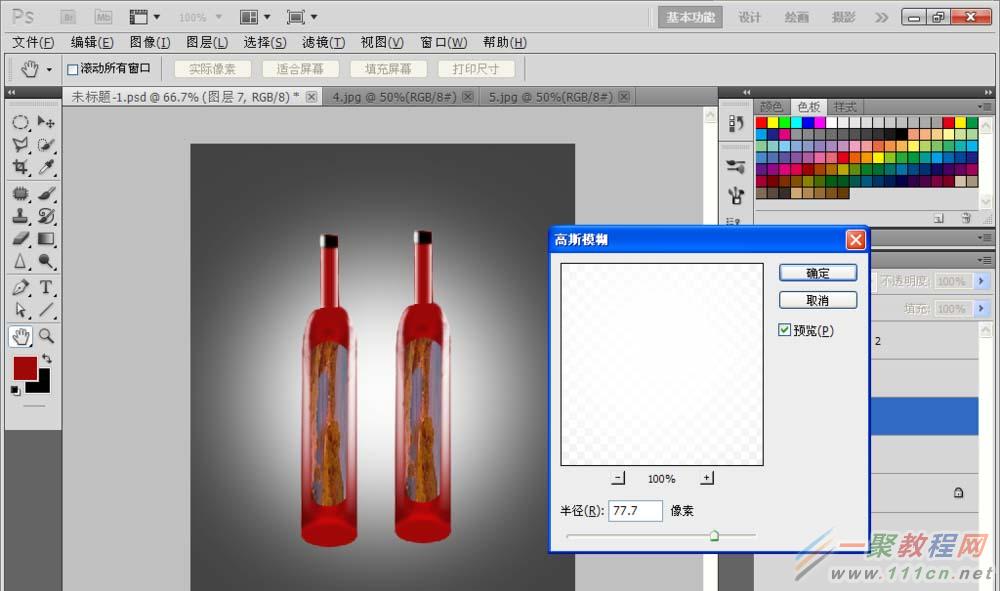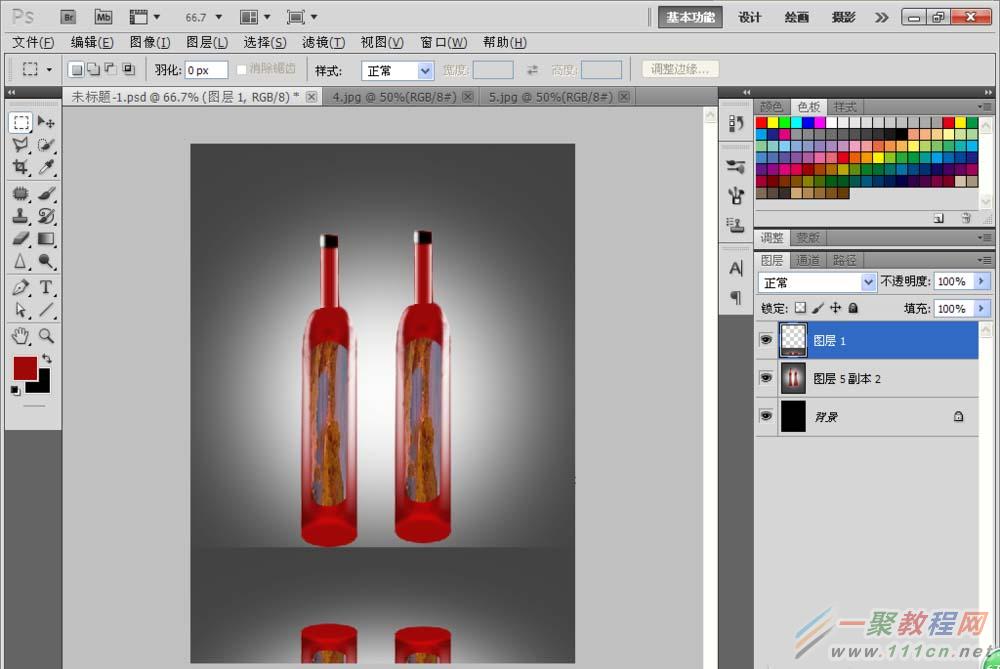最新下载
热门教程
- 1
- 2
- 3
- 4
- 5
- 6
- 7
- 8
- 9
- 10
PS设计一款逼真酒瓶的操作步骤
时间:2022-06-28 18:15:23 编辑:袖梨 来源:一聚教程网
1、新建一个10厘米X13.5厘米的白色背景。选择钢笔工具,绘制酒瓶子,设置前景色为红色,新建图层1,用前景色填充为红色。点击确定。
2、删除工作路径。选择图层1,选择加深工具,然后在两侧进行涂抹。然后使用减淡工具,在瓶子的中间进行涂抹,设置范围为中间调。使用减淡工具,将画笔设置更小,然后开始涂抹。新建图层2,选择多边形套索工具,绘制图形,选择渐变工具,设置前景色为白色,设置白色到透明色的渐变填充,然后取消选择,然后选择橡皮擦工具擦除多余的部分。复制图层2,然后进行水平翻转。
3、新建图层3,选择矩形选区工具,绘制矩形,选择渐变工具,设置为前景色到透明色的额渐变填充,取消选择,设置不透明度,然后选择橡皮擦工具擦除边缘的部分。复制图层3副本,然后调整到合适位置,进行水平翻转。
4、新建图层4,选择多边形套索工具,在酒瓶盖子上面绘制,绘制好填充黑色。然后选择变换选区,调出选区变换框,缩小选区,选择渐变工具,设置前景色到透明色的渐变,就是白色到透明的渐变,设置好之后,点击确定。
5、再次调整酒瓶的颜色,对酒瓶的左右两侧进行加深和减淡的处理,设置范围为中间调,然后进行涂抹,涂抹到合适位置,觉得看起来酒瓶很不错,如图
6、然后合并图层,设置图像,调整,亮度和对比度,设置酒瓶更亮,然后打开一张风景图片,将图片移动到酒瓶中,然后选择自由变换,选择变形,将风景图片的每个顶点进行调整到合适位置,将图片的不透明度降低,然后复制一个酒瓶。新建图层,填充灰色,然后新建图层,选择椭圆形选框工具,按住shift键绘制正圆,填充白色。点击确定。
7、然后对圆形图层选择滤镜,模糊,高斯模糊,设置半径的数值为77.7像素,如图。
8、选择矩形选框工具,绘制矩形,按crl+J键复制一个图层,然后选择自由变换,选择垂直翻转,调整大小到合适位置。
9、然后选择添加图层蒙版,选择渐变工具,设置从黑色到白色之间的线性渐变,然后从上到下进行渐变蒙版填充。也可以适当的输入文字,这样就设置就一个酒容器了哦。
相关文章
- 《弓箭传说2》新手玩法介绍 01-16
- 《地下城与勇士:起源》断桥烟雨多买多送活动内容一览 01-16
- 《差不多高手》醉拳龙技能特点分享 01-16
- 《鬼谷八荒》毕方尾羽解除限制道具推荐 01-16
- 《地下城与勇士:起源》阿拉德首次迎新春活动内容一览 01-16
- 《差不多高手》情圣技能特点分享 01-16